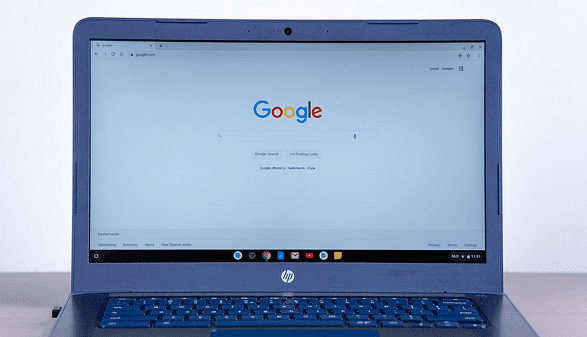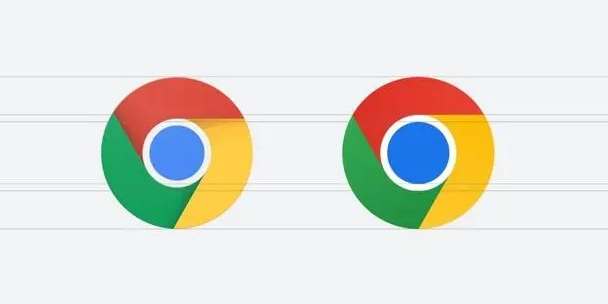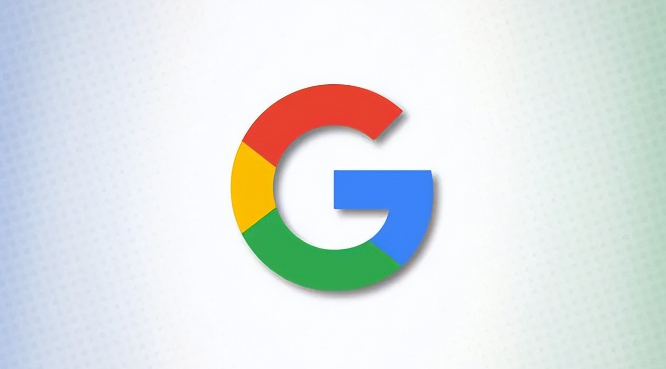
打开任意文档或新建一篇空白页面,观察浏览器顶部是否弹出提示框显示存在冲突的插件名称。若未自动显示,可点击地址栏右侧的拼图形状图标进入扩展管理界面。这里会列出所有已安装的扩展程序状态,重点关注标注红色警告符号的项目。
定位到具体引发问题的扩展后,右键点击选择“管理扩展程序”。在弹出的详情页面中,优先尝试调整权限设置。将原本允许“读取和更改所有网站数据”改为仅在点击时授权,这种按需启用的方式能有效减少后台干扰。修改完成后刷新当前页面验证效果。
如果限制权限无法解决问题,则考虑临时禁用该扩展。在扩展列表中找到对应条目,关闭其右侧的开关按钮即可停止运行。此时重新加载网页查看是否正常工作,若恢复正常说明确实是此扩展导致的问题。对于不再需要的无用扩展,直接点击底部的卸载按钮彻底删除。
遇到多个扩展同时报错的情况,建议采用排除法逐个测试。先禁用所有非必要的扩展,然后逐个重新启用并刷新页面,直到找出真正引起冲突的那个。这种方法尤其适用于安装了大量插件的用户,能帮助精准定位故障源。
某些顽固冲突可能需要重置整个浏览器配置。通过设置菜单进入高级选项,找到“重置设置”功能并执行。此操作会恢复默认参数但保留书签等个人数据,作为最后的补救措施非常有效。重置后记得重新添加必需的扩展程序。
通过上述步骤逐步排查并解决问题根源。实际运用时建议优先处理核心功能配置,再细化个性化选项调整。每次修改设置后观察浏览器行为变化,重点测试关键功能的可用性与系统资源的占用平衡,确保设置方案真正生效且未引入新的问题。